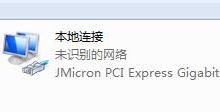win8系统应用商店的升级到Win8.1按钮点不开的解决方法
微软已经停止了对Win8的支持,但依然有用户打算从win8系统的应用商店直接使用升级到Win8.1功能,但是win8系统用户却发现应用商店“升级到Win8.1”按钮打不开,根本没办法升级,出现这样问题怎么办呢?下面生活的专家分享win8应用商店“升级到Win8.1”按钮打不开的解决方法。

解决方法:
一、重置应用商店
1、按下Windows+R键,“运行”中输入wsreset,确定。
二、清理应用商店缓存:
1、按下Windows+R键输入“services.msc”,进入“服务”窗口,关闭Windows Update服务;

2、按照地址找到Softwaredistribution文件C:\windows\SoftwareDistribution;
3、将该文件夹重新命名,例如SoftwareDistribution1;重新将Windows Update服务开启,系统会重新生成SoftwareDistribution文件夹。
相关阅读:
Win8.1系统打开应用商店提示错误代码0x80080005的解决方法
Win8系统无法打开应用商店且提示“服务器错误”及错误代码0x80072EE7的解决方法
以上就是对win8系统应用商店“升级到Win8.1”按钮点不开的解决方法全部内容的介绍,微软已经停止了对Win8的支持,所以建议你尽快升级Win8.1以保障系统的安全。
本文标签: